
MTS vám umožňuje zakoupit USB modem, který poskytuje přístup k mobilnímu internetu prostřednictvím SIM karty s vybraným tarifem. V následujících podrobných pokynech vám chceme sdělit, jaké má připojení k počítači nebo notebooku.
Je známo, že MTS má několik různých modelů modemů, které se liší externě i použitým softwarem. Tyto rozdíly však nejsou zásadní, takže našeho průvodce lze považovat za univerzálního a uživatel by měl brát v úvahu pouze konstrukční vlastnosti zařízení a umístění prvků rozhraní ve staženém softwaru.
Krok 1: Připravte modem a připojte se k notebooku
Pokud jste modem ještě nevybalili a nevložili do něj SIM kartu, je čas to udělat hned, protože poté bude třeba zařízení připojit k notebooku. Pamatujte, že u některých modelů je kryt na zadní straně, u jiných zasouvá přihrádka na SIM kartu z boku. Musíte jen prozkoumat designové vlastnosti vybraného modelu a opatrně posunout přihrádku nebo kryt, abyste získali přístup ke konektoru čipu.

Po instalaci SIM karty odstraňte ochranný kryt z USB konektoru a vložte zařízení do notebooku výběrem libovolného dostupného USB portu.

Počkejte na oznámení, že operační systém úspěšně detekoval nový hardware, a pokračujte dalším krokem.
Krok 2: Najděte a nainstalujte ovladače
Nastavení modemu z MTS se provádí pomocí proprietárního softwaru, který také hraje roli ovladače. Je třeba jej stáhnout samostatně a poté nainstalovat do systému Windows. Nejlepší způsob, jak toho dosáhnout, je prostřednictvím oficiálních webových stránek:
Přejděte na oficiální webovou stránku MTS
- Pomocí výše uvedeného odkazu se dostanete na hlavní stránku portálu MTS. Tam na horním panelu vyberte "Podpěra, podpora".
- Kategorie "Mobilní internet" zajímá vás nápis „Software pro modemy a routery MTS“... Na něm a kliknutím přepněte na novou kartu.
- Po zobrazení seznamu najděte vhodný model modemu a klikněte na nápis "Stažení"ve třetím sloupci tabulky.
- Stahování archivu začne. Počkejte na dokončení této operace a poté otevřete adresář a najděte tam spustitelný soubor.
- Hledání aktualizací začne okamžitě po jejich otevření. V takovém případě musí být samotný modem připojen k notebooku, aby průvodce aktualizací mohl najít požadované soubory.
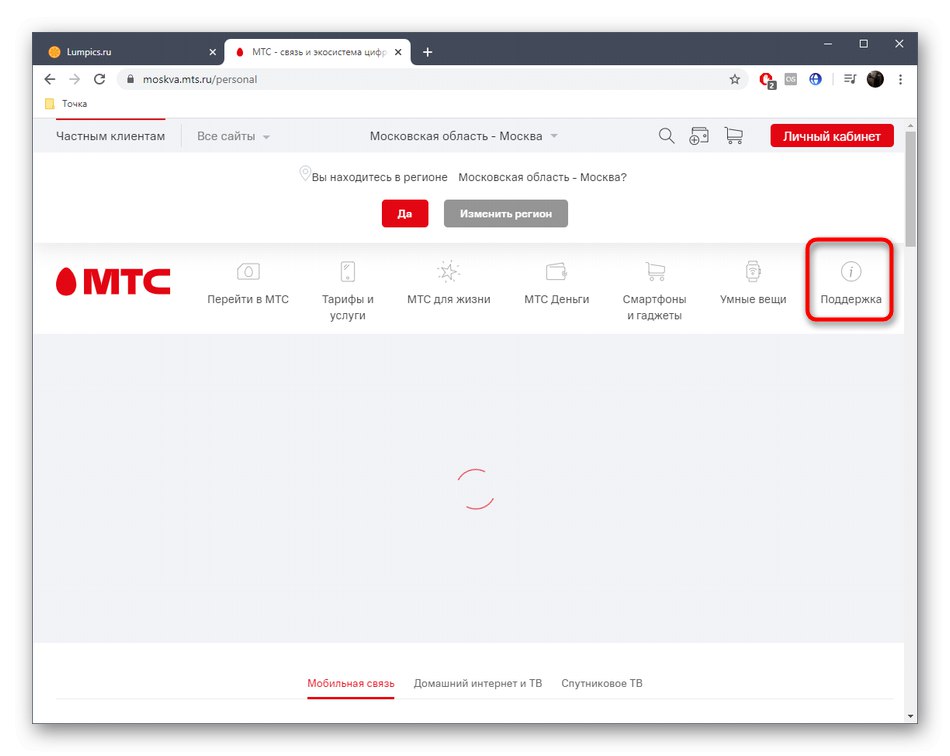
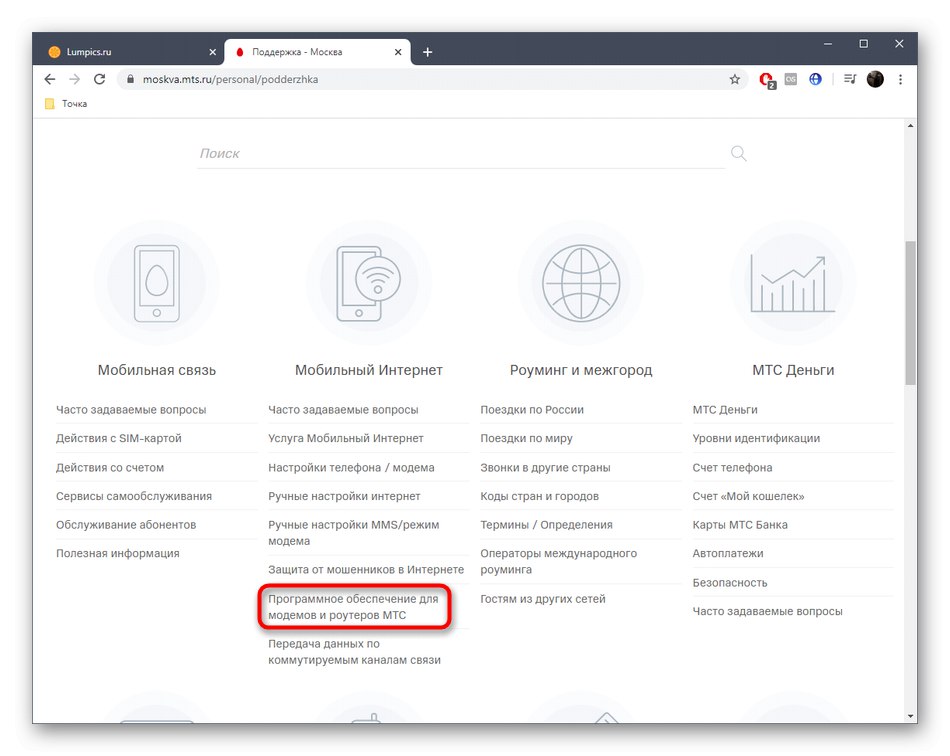
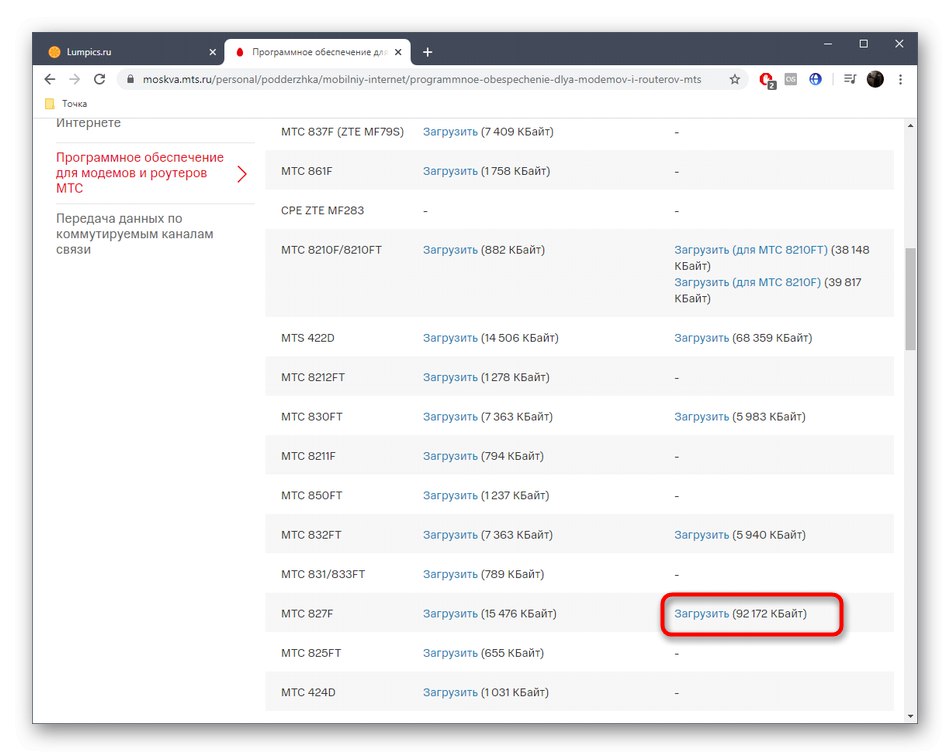
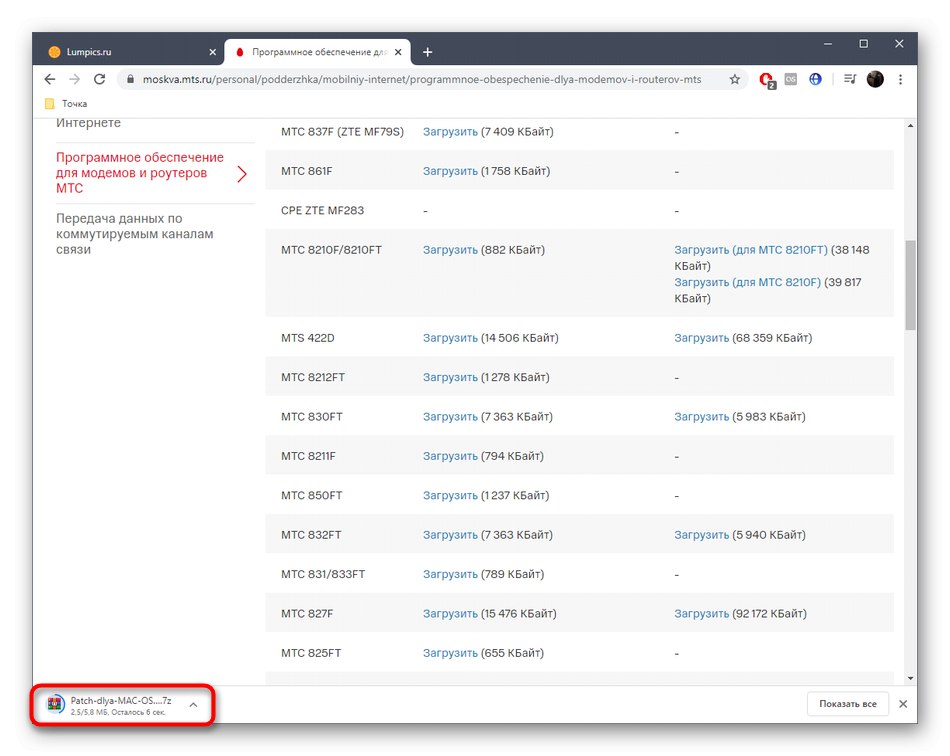
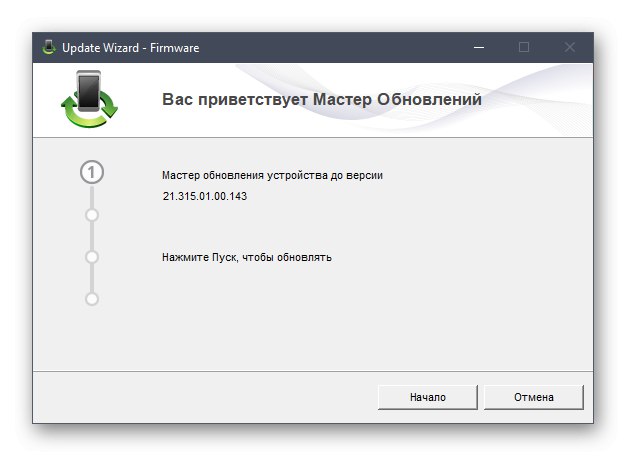
Když se na obrazovce zobrazí výzva, postupujte podle pokynů v instalačním programu. O úspěšném dokončení instalace budete informováni. To znamená, že můžete postoupit do konečné fáze.
Krok 3: Konfigurace modemu MTS
Zbývá pouze nakonfigurovat síťové zařízení pro správnou funkci, protože zpočátku nemusí být přístup k síti. Děje se to prostřednictvím stejného softwaru nebo prostřednictvím funkcí zabudovaných do operačního systému. Každá z těchto metod má své vlastní charakteristiky a nuance implementace. Přečtěte si o nich v nejvíce rozšířené podobě v samostatném průvodci od jiného z našich autorů na níže uvedeném odkazu.
Více informací: Nastavení modemu MTS USB
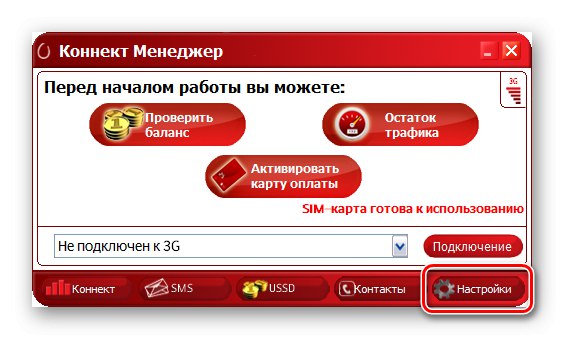
Po dokončení konfigurace můžete bezpečně pracovat na Internetu otevřením libovolného vhodného prohlížeče. V budoucnu se doporučuje sledovat bilance provozu a stav bilance pomocí ovladače modemu.